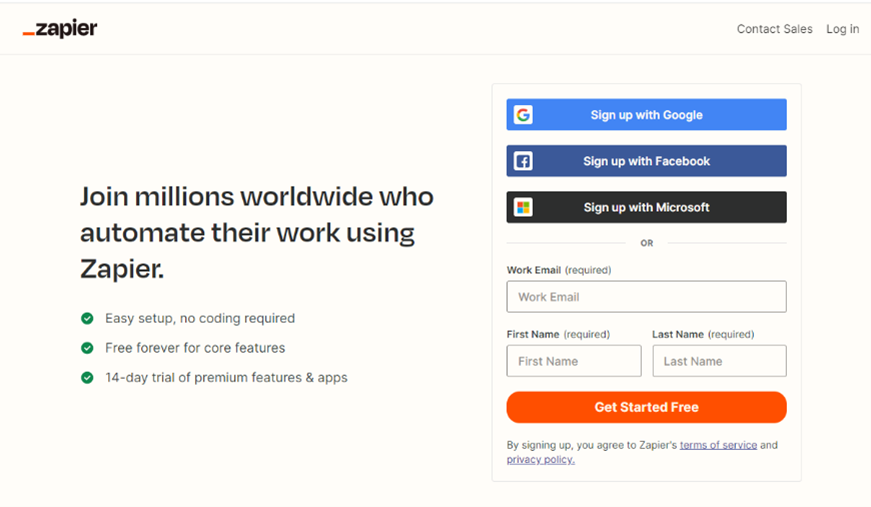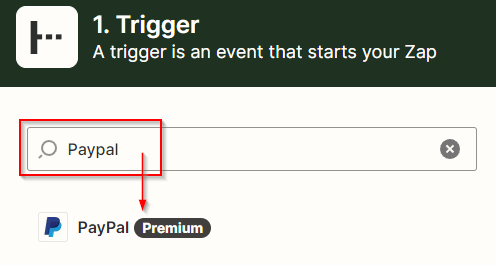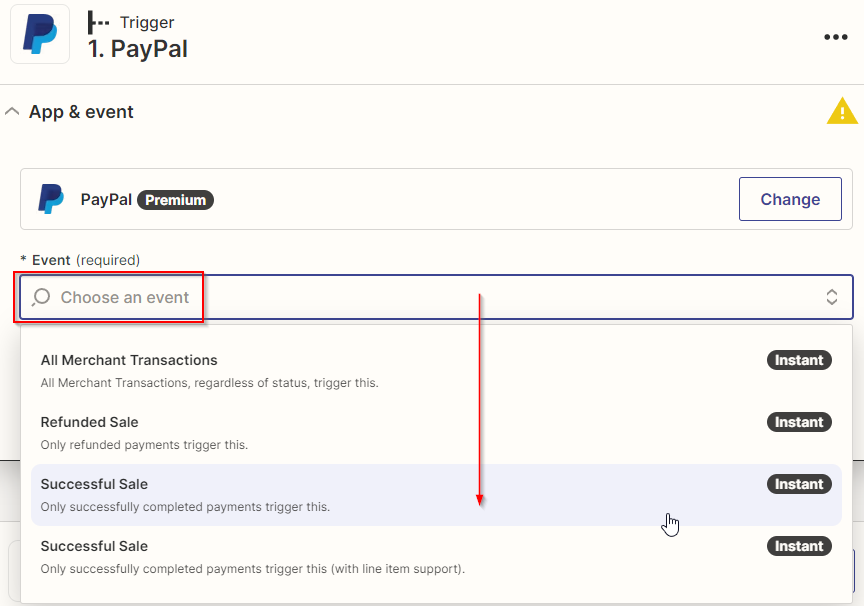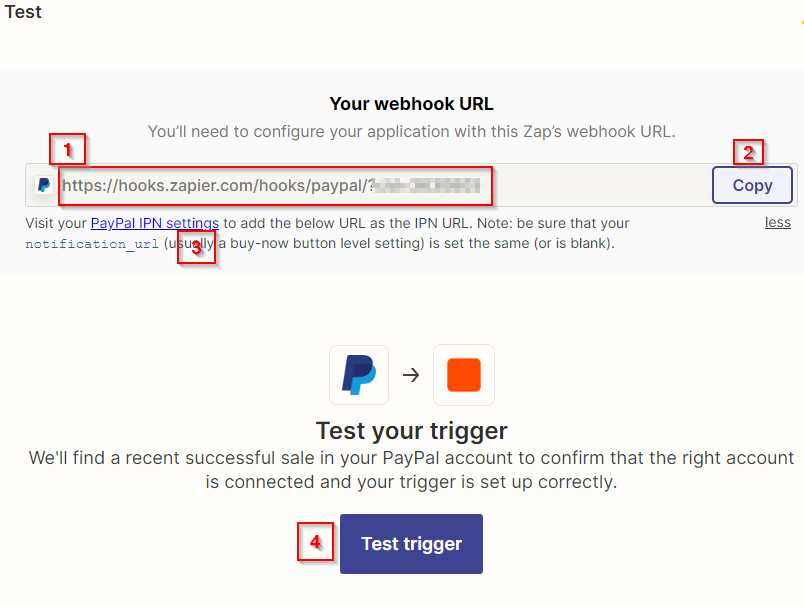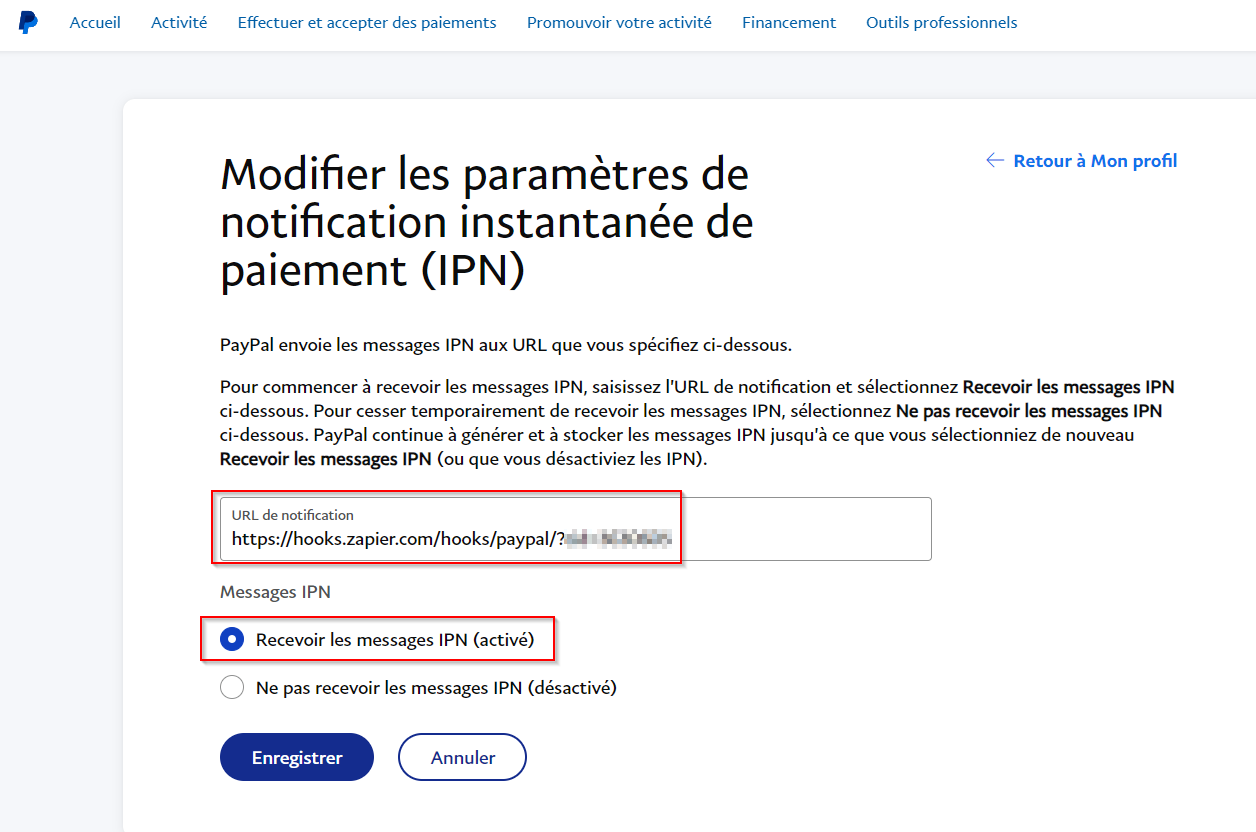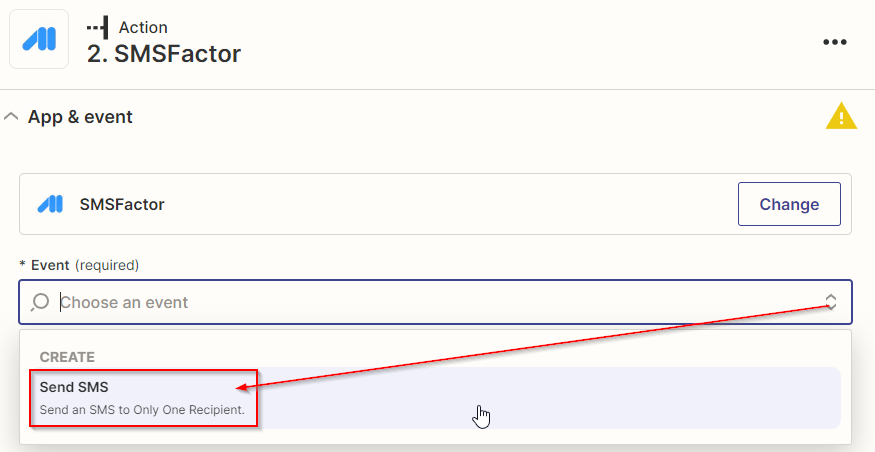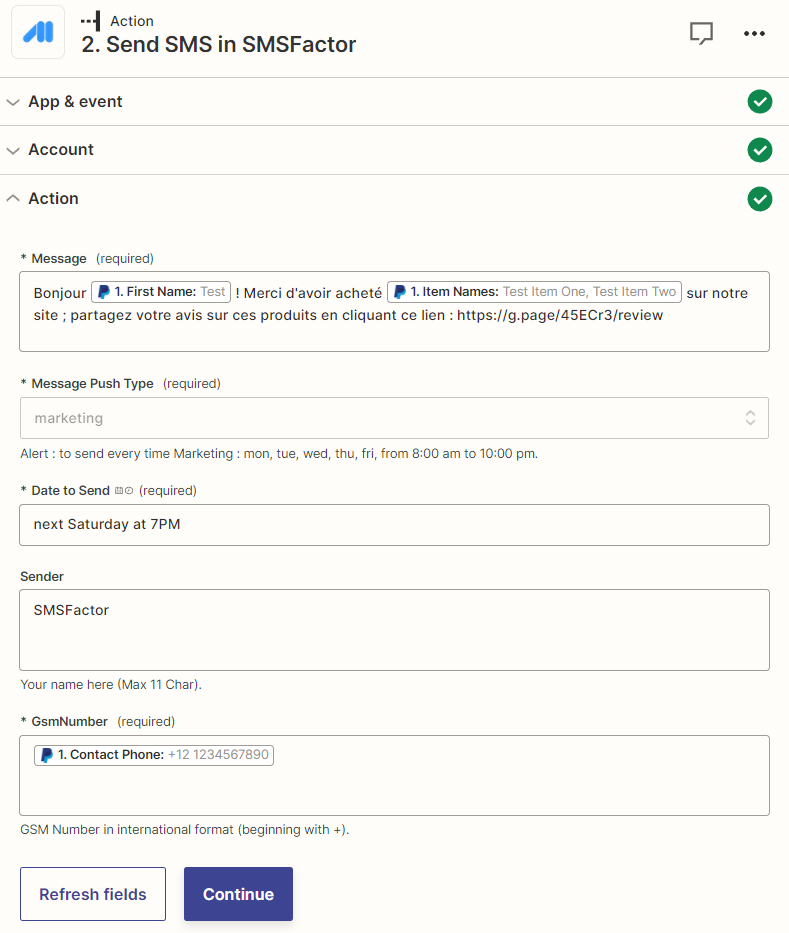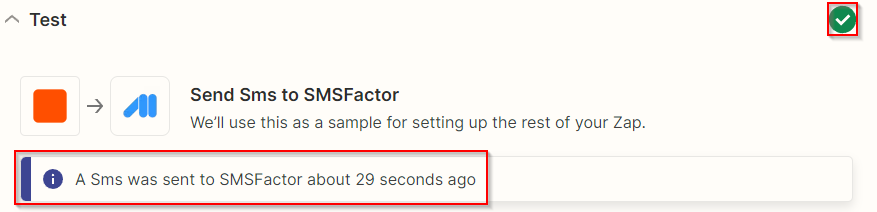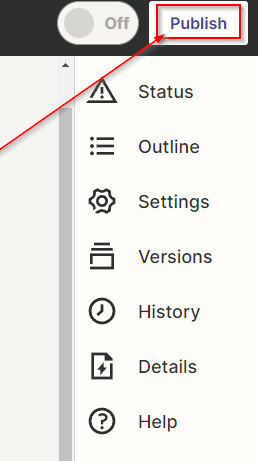Créez votre compte Zapier
Tout d'abord créez votre compte Zapier. Vous recevrez un mail de confirmation et pourrez ainsi vous connecter.
NB : L'utilisation de votre compte Zapier est gratuite tant que vous ne dépassez pas les 100 actions ("tasks"). Vous ne paierez que les SMS (tarifs des packs SMS). Autrement, il vous faudra opter pour un compte Zapier payant. Attention : Paypal fait partie des applications Premium et requiert un abonnement Zapier.